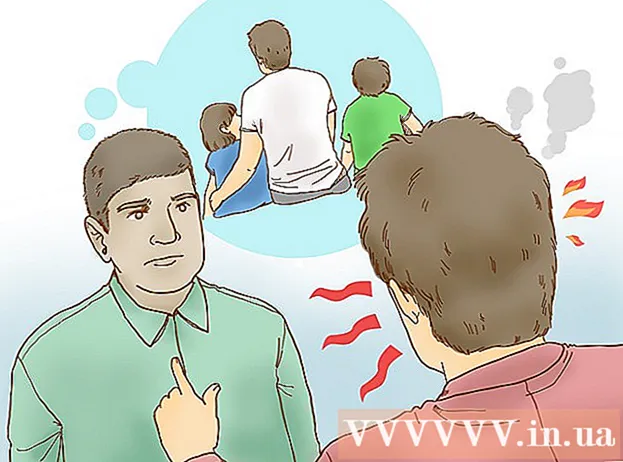Författare:
John Stephens
Skapelsedatum:
22 Januari 2021
Uppdatera Datum:
1 Juli 2024

Innehåll
Den här artikeln visar hur du skapar YouTube-spellistor och lägger till videor till den. Du kan göra detta på YouTube mobil eller stationär.
Steg
Metod 1 av 2: I telefon
Öppna YouTube. Du kommer att trycka på applikationen med YouTube-ikonen. Detta öppnar din YouTube-hemsida om du är inloggad.
- Om du inte är inloggad anger du din e-postadress (eller telefonnummer) och lösenord för att fortsätta.

Tryck på ikonen "Sök". Det är en förstoringsglasikon längst upp till höger på skärmen.
Sök efter videor. Du anger namnet på videon som du vill lägga till i spellistan och trycker sedan på videonamnet i listan som visas under sökfältet. Detta ger dig relevanta YouTube-sökresultat.

Välj video. Tryck på videon du vill lägga till i spellistan. Videon kommer också att spelas omedelbart efter detta.
Rör Lägg till (Tillagd) med ikon + i det nedre högra hörnet av videofönstret för att öppna menyn.

Rör Skapa ny spellista (Skapa en ny spellista) högst upp i menyn. Detta öppnar panelen "Skapa spellista".
Ange spellistans namn. Du kommer att namnge spellistan i fältet högst upp i tabellen.
Gör spellistor privatliv. Rör offentlig (Public) så att alla kan se spellistor på din kanal, Olistad (Olistad) för att dölja spellistor från personer som inte har en åtkomstväg heller privat (Privat) så att du är den enda som ser spellistan.
- På Android kan du bara välja privat genom att peka på rutan till vänster om markeringen. Om du avmarkerar den här rutan skapas en offentlig spellista.
Rör ✓ längst upp till höger på skärmen för att skapa en spellista.
- På Android väljer du OK.
Lägg till videor i spellistan. Gå till en annan video och välj Lägg till knappen under videon och tryck sedan på namnet på spellistan i menyn. Som sådan läggs videon automatiskt till i din spellista. annons
Metod 2 av 2: På datorn
Öppna YouTube-sidan genom att besöka https://www.youtube.com/. Detta öppnar din YouTube-hemsida om du är inloggad.
- Om du inte är inloggad klickar du på LOGGA IN (Logga in) i det övre högra hörnet av fönstret och ange sedan din e-postadress och lösenord.
Klicka på sökfältet högst upp på YouTube-sidan.
Hitta videon. Du anger namnet på videon och trycker sedan på ↵ Gå in. Det här är YouTube-videosökningen som matchar din begäran.
Välj video. Tryck på videon du vill lägga till i spellistan. Videon kommer också att spelas omedelbart efter detta.
Klicka på knappen "Lägg till" med ikonen + i det nedre högra hörnet av videofönstret för att öppna menyn.
Klick Skapa ny spellista (Skapa en ny spellista) längst ner på den meny som för närvarande visas. Den nya panelen för att skapa spellistor öppnas direkt i den här menyn.
Namnge spellistan. Klicka i fältet "Namn" och ange sedan spellistans namn.
Ställ in sekretessinställningar för spellistor. Du klickar på listrutan "Sekretess" och välj sedan något av följande alternativ:
- offentlig (Offentligt) - Alla som kommer åt din kanal kan se spellistan.
- Olistad (Olistad) - Din spellista visas inte på din kanal, men du kan skicka andra en länk till spellistan för att dela med dem.
- privat (Privat) - Du är den enda som kan se en spellista.

Klicka på knappen SKAPA (Skapa) rött i det nedre högra hörnet av menyn för att skapa och spara spellistor i din profil.
Lägg till videor i spellistan. Gå till en annan video och klicka på ikonen "Lägg till" under videon och markera sedan rutan till vänster om spellistans namn. Detta är åtgärden att lägga till videon i en spellista. annons
Råd
- Du kan komma åt spellistor på kortet Thư viện (Galleri) under skärmen (på mobil) eller avsnittet "BIBLIOTEK" till vänster på hemsidan (på en dator).
Varning
- Notera spellistans sekretessinställningar. Det skulle vara pinsamt att spara privata videor till en offentlig spellista.